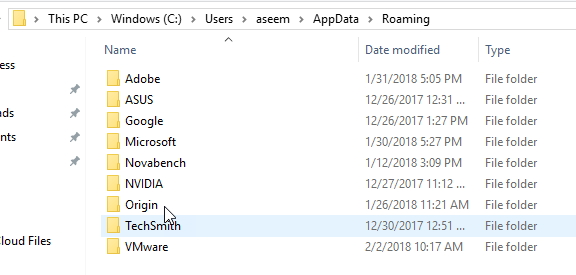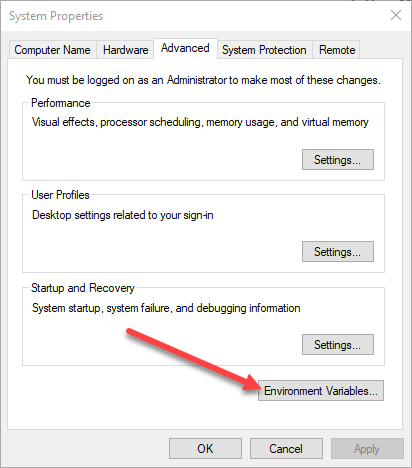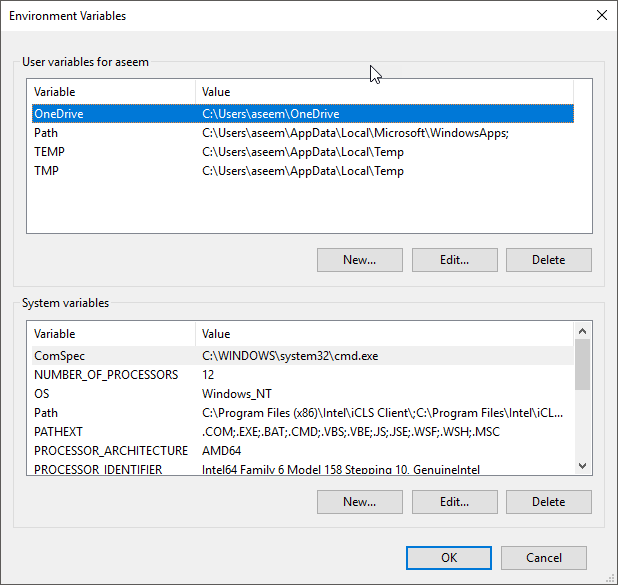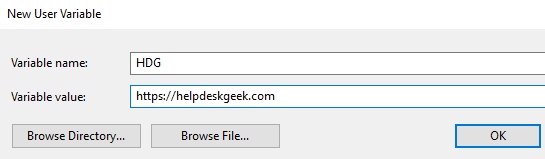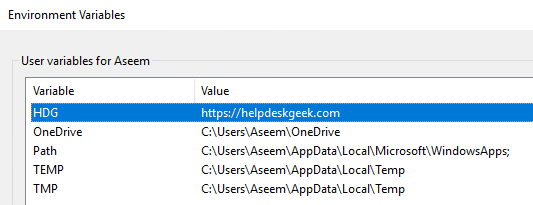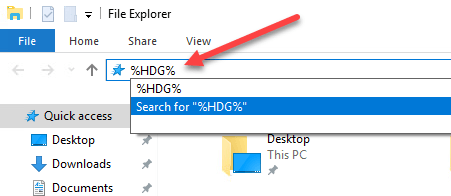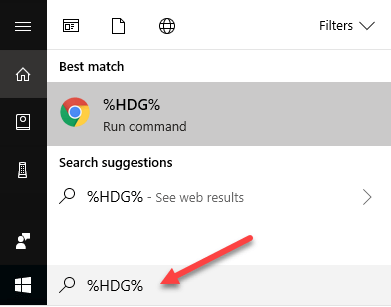Domyślnie system Windows używa określonych zmiennych środowiskowych, aby umożliwić użytkownikom szybki dostęp do określonych ścieżek i katalogów w systemie operacyjnym. Ułatwia to nawigację w systemie Windows. Definiując i ustawiając własne niestandardowe zmienne środowiskowe, można tworzyć bezpośrednie ścieżki i skróty do aplikacji, katalogów, adresów URL i innych.

Środowisko zmienne w systemie Windows są kolejkowane w procentach (%) znaków. Tak więc, jeśli wcześniej nie korzystałeś ze zmiennych środowiskowych, możesz zacząć od samego początku, uruchamiając menu Start i wpisując dowolne z poniższych poleceń w polu wyszukiwania i naciskając Enter.
%appdata%%temp% %userprofile% %homepath%
Zauważ, że gdybyś po prostu wpisał termin appdataw polu wyszukiwania, zwróciłby on wiele różnych wyników. Jeśli jednak wpiszesz w polu wyszukiwania termin % appdata%, wywołujesz zmienną środowiskową i przechodzisz do katalogu AppData Roaming.
Teraz, gdy jesteś trochę przyzwyczajony do używania zmiennych środowiskowych, zacznijmy od dodawania, edytowania lub usuwania zmiennych środowiskowych. Kliknij przycisk Start i wpisz zmienną środowiskowąw polu wyszukiwania. Kliknij Edytuj zmienne środowiskowe systemu.
To otworzy okno Właściwości systemuna karcie Zaawansowane. Kliknij przycisk Zmienne środowiskoweu dołu.
Pojawi się okno dialogowe Zmienne środowiskowe, jak pokazano poniżej w systemie Windows 10. W systemie Windows 7 wygląda nieco inaczej, ale działa w ten sam sposób. Okno podzielone jest na dwie części: górną dla zmiennych użytkownika i dolną dla zmiennych systemowych.
Dodajmy teraz bardzo prostą zmienną środowiskową do systemu Windows 10. Kliknij przycisk Nowawymieniony w sekcji Zmienne użytkownika. Pojawi się okno Nowa zmienna użytkownika, w którym możesz zdefiniować nazwę zmiennej i wartość zmiennej .
Nazwa zmiennej:obszar tekstowy pozwala zdefiniować prostą nazwę zmiennej środowiskowej. Pole Zmienna wartość:umożliwia zdefiniowanie ścieżki lub innej wartości wyzwalanej przy użyciu nazwy zmiennej. Stwórzmy więc bardzo prostą zmienną środowiskową, aby uruchomić stronę Help Desk Geek. Oto wartości:
Kliknij przycisk OK, aby dodać zmienną niestandardową, a następnie kliknij przycisk OKw oknie Zmienne środowiskowe, aby zamknąć i zastosować zmienną.
Po wykonaniu tej czynności można teraz przetestować zmienną na kilka różnych sposobów. Po pierwsze, jeśli chcesz móc uruchomić go z menu Start, musisz ponownie uruchomić komputer. Z jakiegoś powodu, dopóki nie zostanie uruchomiony ponownie, można go wywołać tylko za pomocą Eksploratora lub za pomocą polecenia Uruchom.
Eksplorator:
Uruchom polecenie (klawisz Windows + R)
Menu Start Pole wyszukiwania
Korzystając z którejkolwiek z powyższych metod, system Windows uruchomi domyślną przeglądarkę i otworzy zakładkę w witrynie Help Desk Geek. Całkiem fajnie, prawda? Można także utworzyć niestandardową zmienną środowiskową, aby uruchomić Eksploratora w określonym katalogu.
Może się to przydać, jeśli często trzeba przechodzić do katalogu znajdującego się głęboko w hierarchii plików. Na przykład tutaj jest katalog, do którego mam często dostęp:
C:\Users\aseem\Documents\HOA Stuff\Legal\Contracts\Appeals\Notes
Zamiast klikać wszystkie te katalogi, mogę po prostu utworzyć nową zmienną środowiskową użytkownika, jak poniżej:
Teraz, w Eksploratorze, wszystko co muszę zrobić, to wpisać % HOA%na pasku adresu i przyniesie mi prawo do tego katalogu! Możesz także kliknąć przyciski Przeglądaj kataloglub Przeglądaj plik, aby łatwiej włączyć ścieżkę do wybranego folderu lub pliku.
Opcja pliku to interesujące, ponieważ oznacza to, że można również utworzyć zmienną środowiskową do uruchomienia programu. Na przykład można skierować zmienną środowiskową do dowolnego pliku EXE w systemie. Gdy wywołasz zmienną, uruchomi ona program.
Powyższy przykład jest złym przykładem, ponieważ łatwiej jest kliknąć Start i wpisać w calniż w% CAL%. Jeśli jednak masz niestandardowy plik wykonywalny, zapisany w jakimś przypadkowym katalogu na komputerze, jest to prosty sposób na uruchomienie go bez konieczności szukania go. Ciesz się!